目次
新しいWindows 8や10のデスクトップモードでも、" デスクトップを表示する " 機能 タスクバーの右下の端にある (時計/日付エリアの右側の空白部分をクリック)すると、開いているすべてのウィンドウを最小化し、デスクトップに戻ります。 しかし、お気に入りの " デスクトップを表示する 「のアイコンをタスクバーに表示させるには、以下の簡単な手順を実行するだけです。
代替品です。 を配置することもできます。 デスクトップを表示する " アイコンを追加する方法:タスクバーに「クイック起動」バーを追加する。
ステップ1.デスクトップを表示するアイコンを作成します。
1.右クリック 画面上では 左下隅 を選択し、ポップアップメニューから "デスクトップ "です。

2.右クリック をデスクトップ上で選択し、" 新規作成 > ショートカット"

3. ロケーションボックスに、以下のコマンドのいずれかを入力します。
C:⇄Windows⇄System32cmd.exe /C "%appdata%Microsoft⇄Internet Explorer⇄Quick Launch⇄Shows Desktop.lnk".
or
C:\WindowsAppData⇄Roaming⇄Microsoft⇄Internet Explorer⇄Quick LaunchⒸShows Desktop.lnk".
ユーザー名を入力してください。
or
%windir%\explorer.exe shell:::{3080F90D-D7AD-11D9-BD98-0000947B0257}
重要なことです。 上記の最初の2つのコマンドのいずれかをコピー・ペーストすると 消す と re – タイプ は引用符です。

4. ショートカットの名前を入力します。 デスクトップを表示する をクリックし、" フィニッシュ」。

5. ここで、新しいショートカットのアイコンを指定します。
5a.右クリック を選び、ショートカットの 物件紹介 .
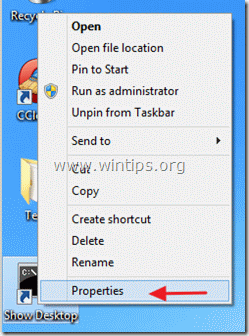
5b. ショートカットのプロパティウィンドウで、"S ショートカット " タブを選択し、 " アイコンの変更 ”

5c. このファイル内のアイコンを探す」ボックスの右側にある「参照」をクリックします。

5d. その後、" "に移動します。 C:♪Windows ♪System32 " フォルダを開き、" shell32.dll " ファイルを作成します。

5e. アイコンの選択 を選択し、" "キーを押します。 OK ”.
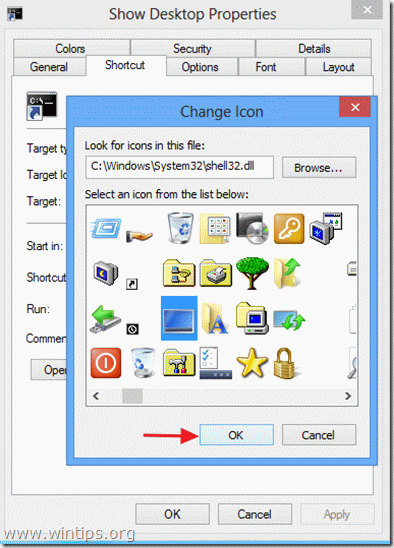
5f. プレス " OK 「をもう一度押すと、ショートカットのプロパティが閉じます。

ステップ2:デスクトップボタンのショートカットを好きな場所に配置します。
A. ボタンをタスクバーに配置するには 右クリック を選択し、" タスクバーへのピン留め ”.
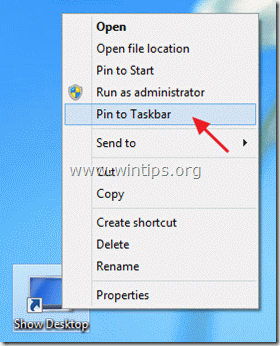
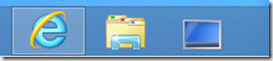
注意*:新しいショートカットは、タスクバーの好きな場所にドラッグ&ドロップすることができます。
代替品です。 を配置することもできます。 デスクトップを表示する タスクバーに「クイック起動」バーを追加することで、「クイック起動」アイコンが表示されます。
こちらもあわせてお読みください。 Windows 8をワンクリックでシャットダウン、再起動、ログオフする方法。

アンディ・デイビス
Windows に関するシステム管理者のブログ





